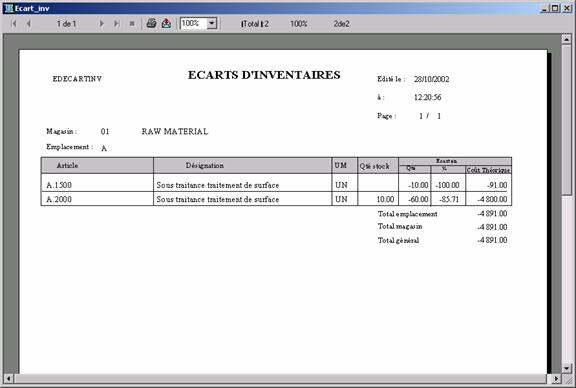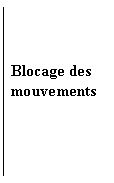2.1. Edition des stocks pour l'inventaire
2.2. Saisie d’un inventaire simple
2.4. Edition des écarts d'inventaire
3.1. Définition d’un inventaire
3.1.2. Définition d’un inventaire par étiquette
3.1.3. Définition d’un inventaire tournant
3.2. Liste des articles à inventorier
3.4. Saisie des résultats du comptage
3.4.1. Comptage pour inventaires général et tournants (sans étiquette)
Vérification des écarts entre le stock initial et le comptage
Vérification des numéros d’étiquettes saisis
3.4.2. Comptage pour inventaire par étiquette
3.5. Editer la liste des écarts et débloquer les mouvements de stock
1. Introduction
Il existe dans TOLTECH plusieurs façons d’inventorier des articles. En fonction de la procédure que vous allez choisir, vous allez pouvoir
Ø Utiliser une procédure simple
o Eventuellement éditer une liste des articles à inventorier
o Saisir directement le résultat de votre comptage, ceci sans préparation particulière et sans blocage des mouvements ou bien saisir des écarts d’inventaire par rapport au stock déjà existant
o Eventuellement éditer une liste des écarts constatés
Ø Lancer une procédure complète qui va être constituée de plusieurs étapes
o Définition des articles à inventorier
o Liste des articles à inventorier
o Déclaration du début du comptage (avec blocage de saisie d’autres mouvements)
o Saisie des résultats
o Analyse des écarts (avec déblocage des mouvements de stock)
o Bascule des écarts et clôture de l’inventaire
Si la première procédure permet le réajustement de quelques articles et/ou emplacements, la seconde vous permet de gérer le suivi d’un inventaire complet.
Dans ce second procédé sont également inclus
ü la méthode des inventaires par étiquettes,
ü les inventaires tournants.
La procédure reste toujours la même, il va seulement exister des particularités concernant soit la sélection (pour les inventaires tournants), soit la saisie du comptage (pour les inventaires par étiquettes)
2. Procédure simplifiée
Note : Cette procédure ne peut s'appliquer que pour les articles suivis quantitativement en stock (mode de suivi de la fiche article = 'Q')
2.1. Edition des stocks pour l'inventaire
Cet état vous permet de préparer votre inventaire.
Vous avez la possibilité de sélectionner seulement quelques responsables et/ou magasins
Le paramètre EDITION_QTE_STOCK vous permet de préciser si le stock actuel de chacun des articles doit être imprimé ou non.
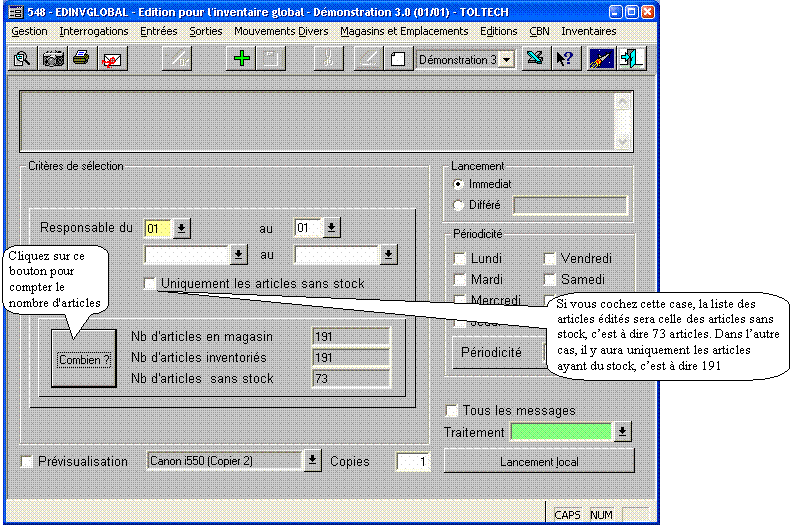 |
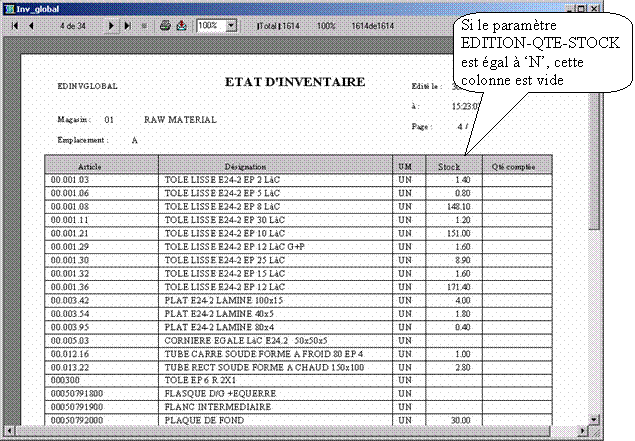
2.2. Saisie d’un inventaire simple
Utilisation : Cette transaction permet de saisir un inventaire simplement.
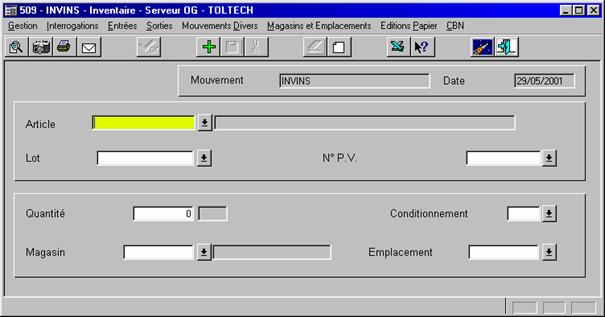
2.3. Ajustement de stock
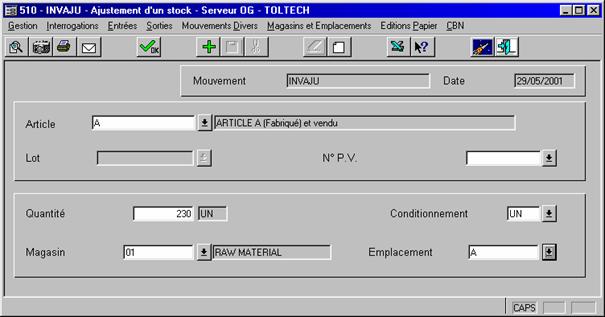
Utilisation : Permet de réaliser un ajustement sur le stock, si l'on constate un écart.
Exemple : Dans le cas de stockage en vrac, en citerne, il est parfois nécessaire d'effectuer un ajustement dû à une dérive du système de mesure de débit.
& l'écran est le même que pour la saisie d'un inventaire.
2.4. Edition des écarts d'inventaire
Etat des écarts constatés entre le stock physique et le stock compté.
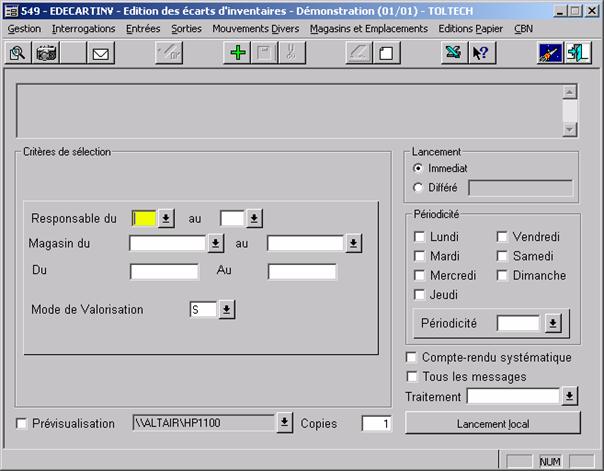
3. Procédure complète
La procédure qui va suivre vous permet en plus de la précédente
Ø de bloquer les mouvements de stocks sur les magasins et emplacements qui sont en cours de comptage
Ø de régler un plancher d’écart en taux et en montant permettant d’indiquer au système que les écarts constatés entre la photo du stock (qui sera faite avant le début du comptage) et les saisies réelles ne sont pas examinés s’ils sont inférieurs au taux ou au montant saisis.
Ø de faire des inventaires par étiquettes
Ø de faire des inventaires tournants
Quel que soit le type d’inventaire que vous allez adopter, la procédure sera toujours la même :
|
1. Définition de l’inventaire et de son champ d’action (liste de magasins, d’emplacement, de responsables articles ou bien nombre de couples articles –magasins pour les inventaires tournants). |
|
|
|
|
|
|
|
2. Edition de la liste des articles à inventorier et éventuellement des étiquettes. |
|
|
|
3. Déclaration du début du comptage physique (mise en œuvre du blocage des mouvements).
|
|
|
|
---------------------------- comptage -----------------------------
|
|
|
|
4. Saisie du résultat du comptage.
|
|
|
|
5. Edition de la liste des écarts constatés (instant de déblocage des mouvements). Validation des écarts. |
|
|
|
6. Bascule des écarts et clôture de l’inventaire |
|
|
3.1. Définition d’un inventaire
3.1.1. Cas général
La première étape d’un inventaire consiste à en définir le champ d’action, c’est à dire la liste des magasins – emplacements qui vont être concernés.
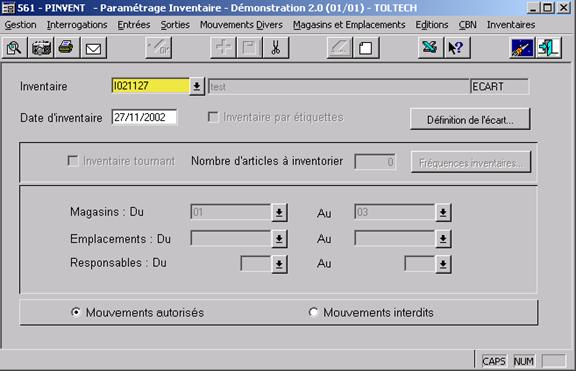
o Le numéro d’inventaire est libre (pas de compteur)
o La date d’inventaire est très importante puisqu’elle deviendra ensuite la date du mouvement de stock.
o Des fourchettes de magasins et, éventuellement d’emplacements et/ou de codes responsables.
Attention, si vous faites plusieurs inventaire en même temps et que vous n'avez pas toujours le même raisonnement de sélection (sur le premier inventaire sélection des articles par responsable, alors que sur le second, vous faites la sélection par magasin), vous risquez que certains soient pris en double. Soyez alors bien clairs vis-à-vis des personnes qui vont physiquement compter les pièces car une double saisie mettra les stocks en double !
o Mouvements autorisés – mouvements interdits
Normalement, tout mouvement de stock est interdit pendant le comptage sur les emplacements qui sont en inventaire. C’est à dire entre la phase de début de comptage (voir le blocage des mouvements) et l’édition de la liste des écarts. Toutefois, vous avez la possibilité d’autoriser la saisie de certains mouvements. N’oubliez pas après ces saisies de remettre le blocage.
Attention, cette opération est toutefois très dangereuse. Le mouvement que vous allez faire va être ignoré par l’inventaire (La photo des stocks est déjà faite) et vous risquez d’avoir un stock faux.
Exemples :
Vous avez une pièce en stock, l’état d’inventaire est édité. Vous décidez tout de même de faire une entrée de 2 pièces. Deux cas se présentent alors :
1. le comptage est fait avant que l’entrée en stock ne soit effective. Vous allez donc compter une seule pièce en stock et saisir ‘1’. Il n’y a pas d’écart entre le stock avant et après, le mouvement de stock qui va être généré va donc être de 0 + le mouvement d’entrée de 2 pièces + le stock de départ de 1 pièce = 3 pièces en stock, c’est bon.
2. Le comptage est fait après le mouvement d’entrée en stock. Vous allez donc compter 3 pièces, saisir 3. le mouvement d’écart qui va être généré est de 2 pièces + le mouvement d’entrée + le stock de départ de 1 pièce = 5 pièces en stock, c’est faux !
Note : si vous faites plusieurs inventaires parallèlement, un contrôle va vous empêcher de sélectionner plusieurs fois les mêmes articles – magasin – emplacement - conditionnement
& Assurez-vous dès maintenant qu’il n’existe pas de sorties décalées sur les emplacements que vous voulez inventorier ; cela vous évitera d’être bloqué ensuite.
Définition de l’écart
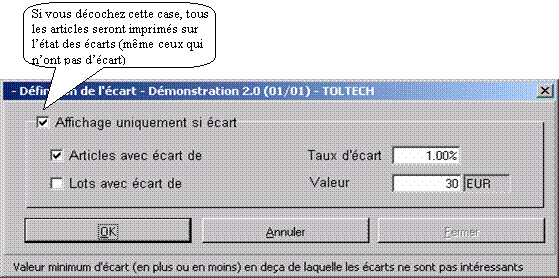
Par cette fenêtre, vous pouvez donc déterminer que les écarts de faible amplitude ne doivent pas être analysés.
o Articles avec écart de…, lots avec écart de…
Ø Si vos articles ne sont pas gérés par lot, cochez ‘Articles avec écart de’. L’analyse des écarts va alors être faite par article. C’est à dire que si un article est déplacé, à partir du moment où le comptage aura retrouvé la quantité initiale, vous n’allez pas examiner cet ‘écart’.
Exemple : sur la photo du stock, vous avez 10 unités de l’article A sur le magasin ‘01’, emplacement ‘A’. la saisie du comptage montre qu’il y a effectivement 10 unités de cet article mais sur l’emplacement ‘B’. Globalement, il n’y a pas d’écart sur cet article. Si vous voulez gérer cet écart, voyez le point suivant ‘Lots avec écart de’
Ø Si vous cochez ‘Lots avec écart de’
§ Si l’article n’est pas géré par lot, vous allez voir alors le détail des écarts de cet article emplacement par emplacement. C’est à dire que dans l’exemple précédent, l’écart serait affiché.
§ Si vos articles sont gérés par lot, cochez ‘Lots avec écart de’. L’écart demandé va alors être analysé sur chaque lot référencé.
o Taux d’écart, Valeur d’écart
Si vous définissez un écart, vous devez saisir à la fois le taux et le montant. Le but de cet écart est de dire « il faut vérifier les articles pour lesquels l’écart est d’au moins x% par rapport aux stocks précédents OU que cet écart dépasse n euros ».
Cet écart sera donc utilisé d’une part sur la liste des écarts d’inventaire et d’autre part sur la transaction de vérification des saisies.
Note : les écarts sont valorisés en fonction du paramètre TYPE_COUT_INVENT
3.1.2. Définition d’un inventaire par étiquette
La définition d’un inventaire par étiquette vous permet de préparer une liste d’articles sur lesquels vous allez apposer une étiquette par conditionnement.
La sélection des articles à compter est exactement la même que pour un inventaire ‘classique’. Ce n’est que lors du lancement de la liste des articles à inventorier que vous allez éditer, en plus, des étiquettes.
& Il n’existe pas en standard d’édition d’étiquettes : quel format doivent-elles avoir ? la seule chose qui doit être présente sur l’étiquette est un numéro d’ordre. Lors de la saisie du comptage, le numéro d’étiquette devra également être saisi et un contrôle vous permettra de vérifier s’il n’y a pas eu d’oubli dans la séquence.
La saisie du résultat du comptage va par contre être différente puisque vous n’allez plus saisir une quantité par article- magasin- emplacement- état de stock mais maintenant il va y avoir une saisie par article- magasin- emplacement- conditionnement -état de stock.
Exemple : le système vous indique que pour un article vous avez 50 unités en conditionnement de 50 sur un magasin x, emplacement y. Il va donc y avoir une ligne sur la liste des articles à inventorier.
Mais si l’emplacement contient en réalité 150 pièces, réparties en 3 conditionnements de 50, vous allez donc apposer 3 étiquettes et faire 3 saisies en indiquant à chaque fois, la quantité par conditionnement.
Lors de la bascule, un seul mouvement (par magasin-emplacement-conditionnement-état) sera fait au moment de la bascule de l’inventaire.
3.1.3. Définition d’un inventaire tournant
Dans le cas d’un inventaire tournant, la sélection qui va être faite va permettre de choisir un nombre de couples articles-magasins.
Vous allez, dans un premier temps définir un nombre de couples articles –magasins à inventorier.
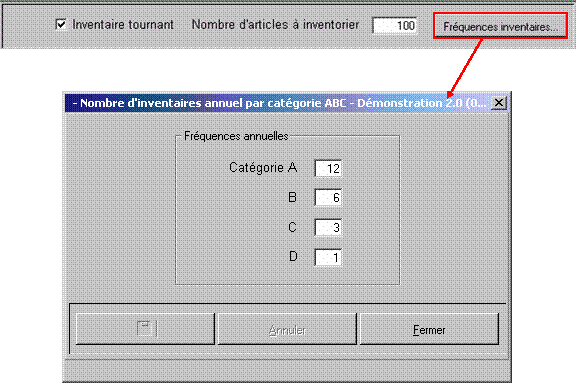
Ensuite, en fonction des fréquences définies sur les catégories ABC, le système va sélectionner une liste d’articles sur lesquels il faut effectivement faire un inventaire.
Comment se fait la sélection ? En fonction des paramètres définis ci-dessus, le système va donc calculer une date théorique de dernier inventaire. Sur chaque article est marqué la date de dernier inventaire réel. Les articles sélectionnés seront donc ceux qui ont le plus grand écart entre la date théorique et la date réelle à concurrence du nombre d’articles demandés.
& Ces quatre chiffres correspondent aux paramètres FREQUENCE_INVENT_(A,B,C,D)
& Si un article n’a pas de catégorie ABC sur sa fiche, il est considéré dans la classe ‘D’
3.2. Liste des articles à inventorier
Cet état va être utilisé par les personnes chargées du comptage. Ils vont pouvoir y noter le résultat de leur comptage. La liste des articles s’y trouvant correspond aux articles ayant du stock au moment de l’édition.
L’état est classé par magasin, emplacement et code article.
- Les triplés "articles – magasin – emplacement" sélectionnés sur plusieurs inventaires sont signalés à ce niveau; vous avez alors le choix de les écarter du second ou bien de recommencer votre sélection; mais en aucun cas un triplé peut se trouver sur plusieurs inventaires simultanément.
- Cas des articles gérés par lots
Pour ces articles une ligne sera éditée avec le numéro du lot ainsi que son état. Il y aura donc une ligne par magasin – emplacement – article – conditionnement - lot.
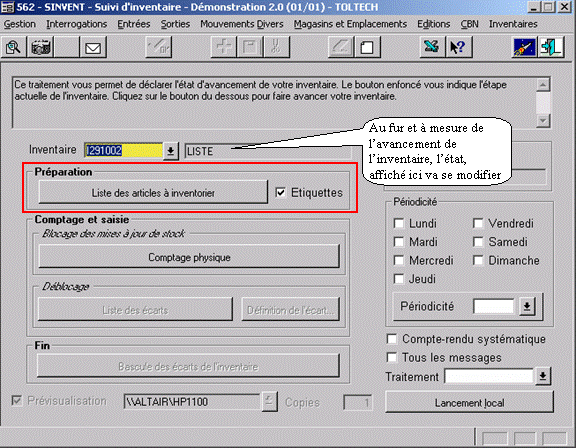
Exemple de la liste des articles à inventorier pour des articles suivis par lots.
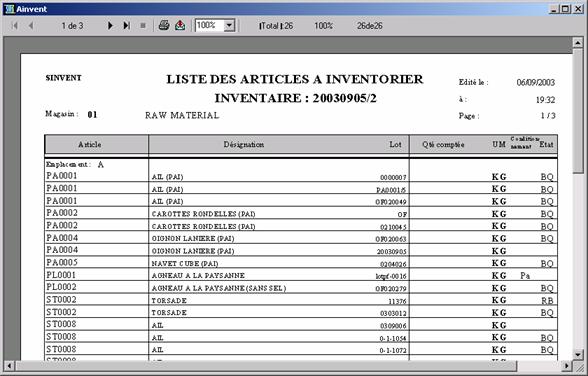
Exemple de la liste des articles à inventorier pour des articles non suivis par lot
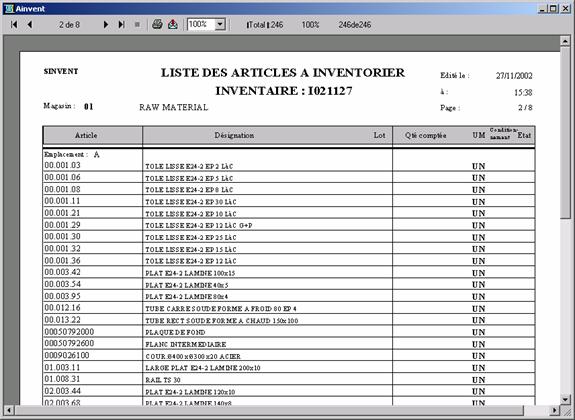
L’état
ü Est présenté trié par magasin – emplacement – code article, avec un saut de page par magasin
ü Le conditionnement n’est inscrit que s’il est différent de l’unité de mesure de l’article
ü L’état n’est inscrit que s’il est différent de « UT »
& Si pour un magasin –emplacement –conditionnement –état de stock, il existe des manquants, les articles n’apparaîtront pas sur cette liste. L’état ne peut montrer que les articles ayant du stock. Mais il est possible qu’il y ait du stock ailleurs ou bien dans un autre conditionnement.
Ø Edition des étiquettes
Il n’existe pas en standard d’édition d’étiquettes. Toutefois, un état appelé ‘AINVENTE’ a été défini. Il sera automatiquement lancé lors de la demande d’édition.
3.3. Blocage des mouvements
Le comptage physique va commencer, il faut maintenant bloquer tout mouvement sur les magasins et concernés.
ATTENTION : Quelle que soit votre sélection, le blocage est toujours fait sur le couple Magasin-Article. C'est-à-dire que, même si vous n'inventoriez pas tous les emplacements d'un magasin, ceux-ci seront tout de même bloqués.
& Avant de commencer le comptage physique, vous devez vous assurer qu’il n’y a pas de manquants sur les emplacements en inventaire. Le système va de toutes façons refuser de faire cette étape s’il existe des sorties décalées (SD).
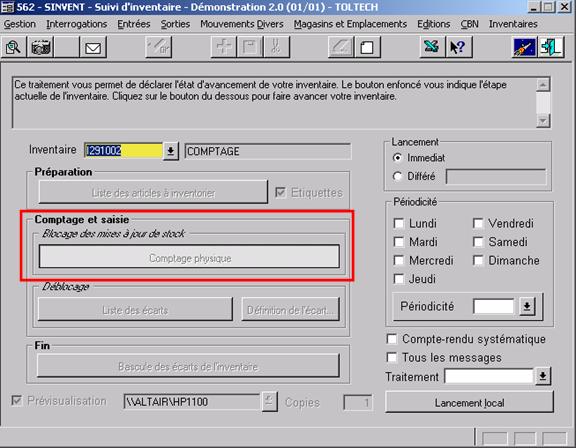
3.4. Saisie des résultats du comptage
3.4.1. Comptage pour inventaires général et tournants (sans étiquette)
Sélection
En cas de saisies multiples, vous pouvez limiter l’affichage dans le tableau en spécifiant le magasin et le code emplacement. Dans ce dernier le caractère générique ‘%’ est possible. Si vous avez un code emplacement structuré, la saisie des premiers caractères de l’emplacement (pour ne prendre qu’une allée par exemple) facilitera la saisie des résultats.
Limitez l'affichage

Sur la droite de l’écran, vous pouvez encore limiter les lignes du tableau en demandant l’affichage :
ü que des emplacements non encore saisis c’est à dire la liste des emplacements sur lesquels aucune saisie n’a été faite.
ü que des articles non encore saisis. Même principe que pour l’emplacement, c’est à dire qu’un article ne sera affiché que si aucun comptage n’a été saisi sur ce code.
ü Du détail, c’est à dire de la liste exhaustive des articles-magasin -emplacement –[lot] -conditionnement sur lesquels aucune saisie n’a été faite.
Présentation du tableau
- affichez le stock de l’article en fonction de la valeur du paramètre INVENT_STOCK_VISIBLE
- Vous pouvez initialiser la quantité comptée par la quantité théorique en fonction de la valeur du paramètre INVENT_PRESAISIE_AUTO
- Les articles apparaissent dans le même ordre que l’état des articles à inventorier c’est à dire par magasin – emplacement – article.
- Il peut y avoir plusieurs lignes pour un seul article, soit parce qu’il existe du stock dans différents états (utilisable, contrôle bloqué, rebut), différents conditionnements ou bien, pour les articles gérés par lot, il existe plusieurs lots. Dans ce dernier cas, il faudra bien sûr saisir le stock de chacun des lots.
- Si vous reprenez cet écran après avoir édité la liste des écarts, l’option ‘Uniquement si écart’ est alors cochée et le tableau sera présenté par responsable –article –magasin –emplacement. Les articles affichés seront alors ceux dont l’écart dépasse celui défini en début d’inventaire. Vous pourrez décocher cette option de façon à revenir sur la présentation initiale.
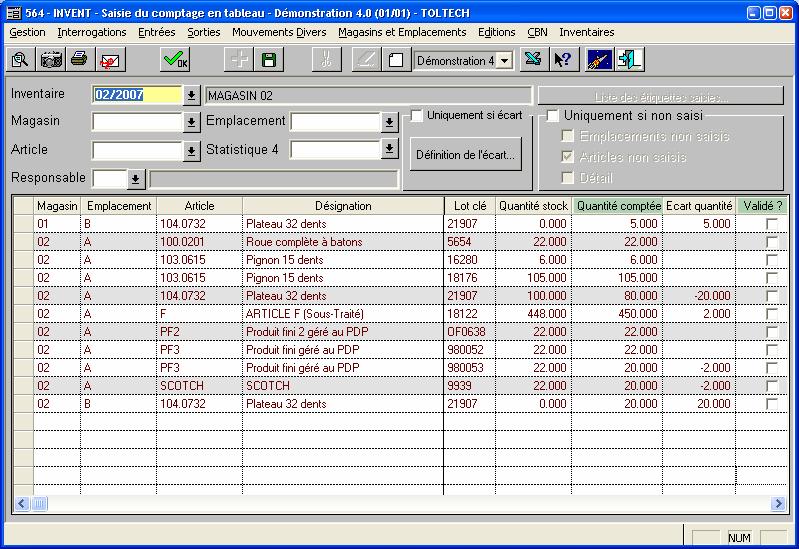
Saisie du comptage
Par article, vous devez saisir
o La quantité comptée (obligatoire)
o Eventuellement un numéro de pièce (qui sera enregistré sur le mouvement de stock dans le numéro de PV)
Ø Cas des articles gérés par lots
Pour les articles gérés par lots, vérifiez bien le numéro de lot affiché sur la ligne. Le numéro de lot n’est pas modifiable.
Ø Cas particuliers dans le comptage
o L’article n’est pas en stock à l’endroit indiqué, dans le conditionnement, dans l’état prévu : saisissez 0 dans la quantité comptée
o L’article est trouvé sur un autre emplacement ou un nouveau numéro de lot doit être ajouté au stock existant : Ajoutez une ligne.
o Le stock est trouvé dans un autre conditionnement ou bien dans un autre état que celui prévu. Ajoutez une ligne.
Comment ajouter une ligne dans le tableau ?
Sélectionnez la ligne que vous voulez copier. Par la touche insert de votre clavier ou le clic droit, ajoutez une ligne. La ligne précédente est entièrement copiée, exception faite de la quantité comptée et du numéro de pièce. Modifiez les renseignements nécessaires (magasin, emplacement, conditionnement, état, numéro de lot).
Que faut-il saisir en cas d’ajout ? La saisie du code conditionnement, s’il est égal à l’unité de mesure de l’article est optionnelle. De même la saisie de l’état, s’il est différent de « UT » est également optionnelle. Il vous reste donc à saisir le code de l’article, le code du magasin, celui de l’emplacement et bien sûr la quantité comptée.
Vérification des écarts entre le stock initial et le comptage
Sur l’écran de saisie du comptage (INVENT – 564), demandez l’option ‘Uniquement si écart’.
 Vous
avez également la possibilité de modifier l’écart prévu (bouton ‘Définition de
l’écart’).
Vous
avez également la possibilité de modifier l’écart prévu (bouton ‘Définition de
l’écart’).
Si le déblocage des mouvements est fait (voir étape suivante), cette case est automatiquement cochée.
Si vous voulez atteindre le bouton ‘Définition de l’écart’, décochez puis recochez la case ‘Uniquement si écart’.
Si vous modifiez le taux et/ou le montant de l’écart à ce niveau, ces modifications ne seront effectives que le temps où vous resterez dans cet écran. Elles ne sont pas enregistrées. Le principe de ces taux et montant est bien sûr le même que lors de la définition de l’inventaire.
ü Cas des transferts à l’intérieur du même magasin. Dans ce cas l’article n’apparaît pas en écart puisque globalement sur le magasin le stock est le même.
Validez un écart constaté
Le fait de cocher la colonne Validé ? et éventuellement de saisir le commentaire correspondantvous permet de notifier que vous avez reconnu l'écart de stock de cet article.
Si l'article est stocké à différents endroits, tous les emplacements de ce magasin seront également validés : l'écart se valide par article.
Ensuite, vous pouvez enlever du tableau tous les articles dont vous avez validé l'écart en validant le bouton Définition de l'écart.
Vérification des numéros d’étiquettes saisis
Il est évident que cette étape ne peut être demandée qu’après avoir fait la saisie.
Sur l’écran INVENT (564), cliquez sur ce bouton
![]()
L’écran suivant s’ouvre
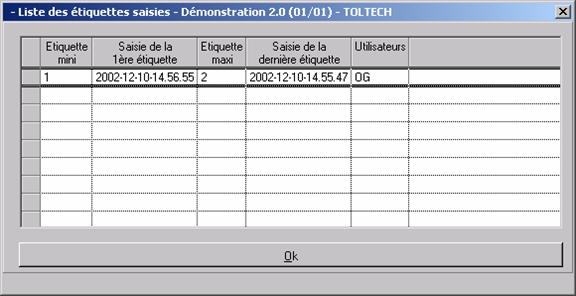
Si cet écran comporte
plusieurs lignes, cela indique qu’il y a des ruptures dans
3.4.2. Comptage pour inventaire par étiquette
Cet écran doit obligatoirement être utilisé pour les inventaires par étiquette puisqu’il vous permet, en plus de l’autre saisie d’en saisir le numéro.
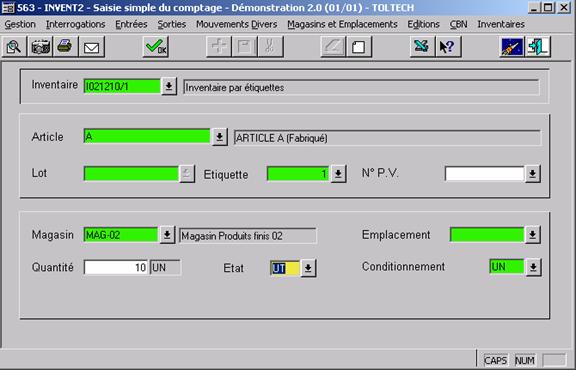
Après saisie de l’emplacement, l’article et le magasin étant déjà connus, le système pré- affiche l’état du stock ainsi que le conditionnement. Si vous modifiez le conditionnement un message va vous demander de confirmer.
Si vous avez fait une erreur de saisie sur une étiquette, refaites une deuxième saisie sur le même numéro, elle va effacer la première. Un message va également vous prévenir vous permettant ainsi de contrôler le numéro d’étiquette.
Cette saisie terminée, vous allez pouvoir vérifier s’il n’y a pas d’oublis dans votre saisie par l’écran INVENT (564) mais si vous avez des corrections à faire, vous devrez les faire par INVENT2 (563).
3.5. Editer la liste des écarts et débloquer les mouvements de stock
Cette étape vous permet :
Ø D’éditer la liste des écarts de stock tels que vous les avez définis
Ø De débloquer les emplacements de stock de façon à autoriser de nouveau la saisie des mouvements.
Quand peut-on éditer cet état ?
Il n'est pas nécessaire d'attendre la fin de la saisie pour éditer cet état; tout article non encore saisi va apparaître à 0 sur l'état (donc en écart). Au fur et à mesure de l'avancement de votre saisie, vous allez pouvoir le rééditer.
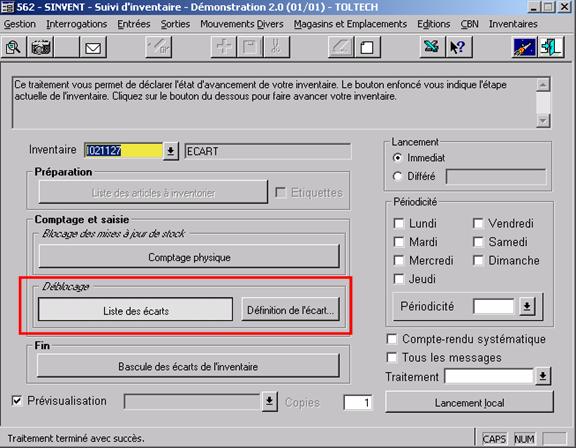
- Cas des transferts de stock
Si, dans un même magasin est article a été transféré d’emplacement, sur l’état des écarts, les deux lignes vont apparaître de façon à vous indiquer le changement de lieu (et que le transfert n’avait pas été saisi).
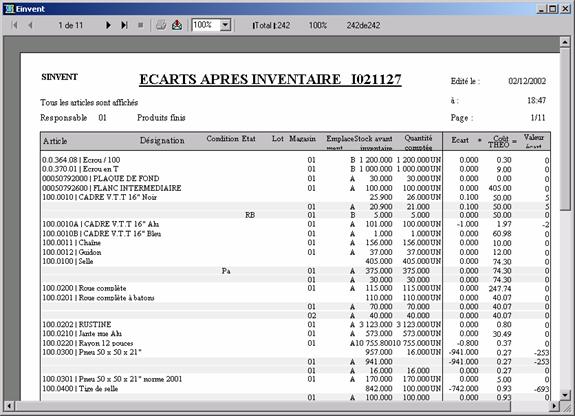
Sur l’état
Ø Les articles sont regroupés par responsable.
Ø S’il existe plusieurs lignes pour un article, une première ligne est inscrite avec le total du stock et ensuite, sur fond gris, il y aura autant de lignes que d’emplacements différents.
Exemple
|
Article |
Magasin |
Emplacement |
Quantité |
|
123456 |
|
|
80 |
|
123456 |
01 |
A01B2 |
10 |
|
123456 |
01 |
A01B3 |
20 |
|
123456 |
02 |
G03B2 |
50 |
& Si la liste des écarts est trop importante, vous allez certainement devoir refaire des comptages. Il est alors prudent de refaire la phase 2 ‘Comptage et saisie’ qui va bloquer de nouveau les mouvements de stock sur les emplacements en inventaire.
ü Si, entre le moment de libération des mouvements (édition de cet état) et la bascule de l’inventaire, vous constatez un nouvel écart, refaites la saisie de la véritable quantité.
3.6. Bascule de l’inventaire
Dernière étape de l’inventaire, ce traitement permet d’enregistrer le résultat du comptage.
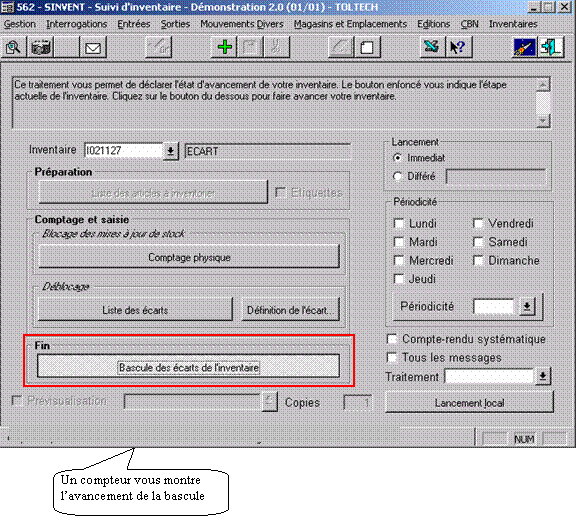
Un mouvement de stock de type INVENT va être généré par emplacement de stockage (pour un inventaire simple, nous avons des mouvements de type INVINS ou bien INVAJU). La quantité du mouvement est égale à l’écart de stock constaté sur l’emplacement.
Exemple : Vous aviez 10 pièces en stock avant l’inventaire, vous en avez compté 12, le mouvement va être de 2 pièces (et il aurait été de –2 si vous en aviez compté 8).
Le numéro d’ordre va contenir le numéro d’inventaire.
Le numéro de pièce que vous avez saisi sera enregistré dans le numéro de PV.
La date du mouvement sera égale à la date de l’inventaire.
& S’il n’y a pas d’écart, un mouvement de stock (à zéro) est tout de même généré.
& Les résultats non saisis seront considérés comme étant des stocks à 0
& Rappel : les mouvements d’écarts générés sont valorisés en fonction du paramètre TYPE_COUT_INVENT
Ø Que se passe t-il s’il y a eu des mouvements entre le l’édition de la liste des écarts et la bascule ?
Les emplacements en cours d’inventaire ont été libérés après l’édition de la liste des écarts, c’est à dire que les mouvements sont redevenus possibles alors que la bascule n’était pas encore faite. Le mouvement d’inventaire générant un écart entre l’ancien stock et le nouveau, le stock reste ainsi bon.
Exemple d’une sortie :
q Stock informatique avant inventaire pour un article : 10 pièces
q Résultat du comptage : 11 pièces
--- Libération des mouvements ---
è La liste des écarts indique 1 pièce
q Sortie de 3 pièces (le stock est donc passé à 7 pièces)
q Bascule de l’inventaire : enregistrement d’un mouvement d’écart d’une pièce
Et un transfert de stock ?
Le résultat de l’inventaire étant une somme de mouvements d’écarts passés par emplacement, si le stock est déplacé entre le comptage et la bascule, cela ne va pas perturber la bascule.
Exemple :
q Stock informatique avant inventaire pour un article
ü Sur l’emplacement 1 : 100 pièces
ü Sur l’emplacement 2 : 0 pièces
q Résultat du comptage
ü Sur l’emplacement 1 : 80 pièces (mouvement d’écart à générer : -20)
ü Sur l’emplacement 2 : 0 pièces (mouvement d’écart à générer : 0)
--- libération des mouvements ---
èLa liste des écarts indique –20 pièces sur l’emplacement 1 et rien sur l’emplacement 2
q
transfert de l’emplacement 1 vers
l’emplacement
(Il est effectivement impossible d’en transférer 100 puisque physiquement il n’y en a que 80 !)
ü Sur l’emplacement 1 : 20 pièces
ü Sur l’emplacement 2 : 80 pièces
q Bascule de l’inventaire
ü Sur l’emplacement 1 : 0 pièces
ü Sur l’emplacement 2 : 80 pièces
Ø Que fait-on des réservations manquantes et des sorties manquantes ?
Lorsque vous avez commencé l’inventaire, il existait des réservations ou des sorties manquantes sur une référence. Vous avez saisi une quantité différente de 0. La bascule de l’inventaire a généré un mouvement d’écart mais n’a pas soldé les manquants, ni les réservations manquantes.
Cette opération devra donc être faite manuellement : écran 532 – MANQ Pour les sorties manquantes et par le traitement batch des allocations (TBAL – 121) pour les réservations manquantes.
Ø L’inventaire peut-il générer des manquants ?
Comme pour tout autre mouvement, si le type de mouvement (INVENT) le permet.
Dans quel cas ? Exemple :
La photo du stock a enregistrée 10 pièces en stock, vous en avez compté 8 seulement. Le déblocage des mouvements est fait et vous faites une sortie de 10 pièces avant de faire la bascule. Lors de la bascule de l’inventaire, que fait-on des 2 pièces ?
§ Si le type de mouvement de stock ne permet pas la génération d’un manquant, un message vous averti et la bascule s’arrête. Vous devez alors régler le problème. Soit le comptage était mauvais, soit la sortie n’a pas été de 10 pièces. Après avoir réglé ce problème, vous reprendrez donc le traitement de bascule et ce, jusqu’à ce que tous les articles soient passés.
§ Si le type de mouvement le permet, le manquant sera généré.